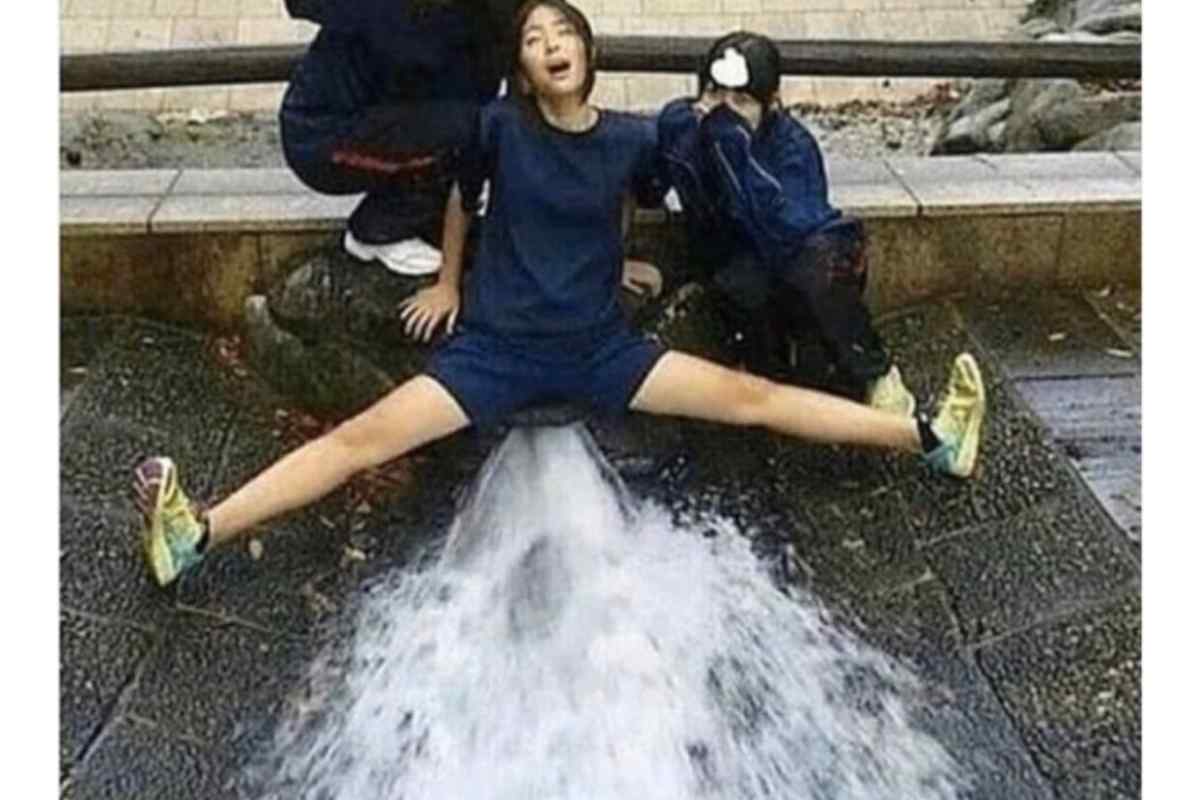Відновлення пошкоджених тек є однією з найбільш поширених проблем, що виникають при використанні програми Outlook, що входить в офісний пакет Microsoft Office.
Інструкція
1. Визовіть головне меню операційної системи Microsoft Windows натисканням кнопки "Пуск" і перейдіть до пункту "Всі програми" для ініціації процедури відновлення пошкоджених особистих тек PST або автономних тек OST.
2. Розкрийте "Стандартні" та запустіть програму "Провідник Windows".
3. Перейдіть по шляху назва _ диска:\ Program Files\Microsoft Office\OFFICE12і розкрийте файл Scanpst.exe подвійним кліком миші.
4. Введіть значення назви теки, що підлягає перевірці, у полі "Уведіть назву файлу для перевірки" та скористайтеся кнопкою "Параметри", щоб визначити параметри перевірки.
5. Вкажіть бажані параметри та підтвердіть виконання команди сканування натисканням кнопки "Почати".
6. Дочекайтеся завершення процесу перевірки та створення файлу резервної копії потрібної теки.
7. Скористайтеся можливістю зміни назви резервного файлу або його розташування (якщо необхідно) і підтвердіть виконання команди відновлення натисканням кнопки "Відновити".
8. Відкрийте програму Microsoft Outlook і виберіть пункт "Список тек" у меню "Перехід" верхньої панелі інструментів вікна програми.
9. Визначте теку з назвою "Втрачені та знайдені" та знайдіть відновлені файли.
10. Створіть новий PST-файл у теці "Відновлені особисті теки" та перемістіть відновлені теки у створений файл.
11. Видаліть теку "Відновлені особисті теки", яка стала непотрібною, і завершіть роботу офісної програми Microsoft Outlook.
12. Поверніться до вказаного раніше диска:\ Program Files\Microsoft Office\OFFICE12і розкрийте файл Scanost.exe подвійним кліком миші для виконання операції відновлення пошкоджених автономних тек OST.
13. Вкажіть теку, що підлягає перевірці, в каталозі "Ім 'я налаштування" та скористайтеся параметром "З' єднатися з сервером" у вікні запиту системи.
14. Натисніть кнопку "Почати сканування" на полі "Усунути помилки" і підтвердіть виконання команди.